u启动u盘装win7系统教程?u启动u盘装win7系统下载安装步骤教程?
当我们使用win7操作系统时,在某些情况下,计算机可能会因为系统故障而不能正常工作。所以对于如何在U盘上安装win7系统的问题,小编认为可以先在520系统中下载需要的系统,然后下载安装U引导软件制作一个引导盘,完成系统的重新安装。
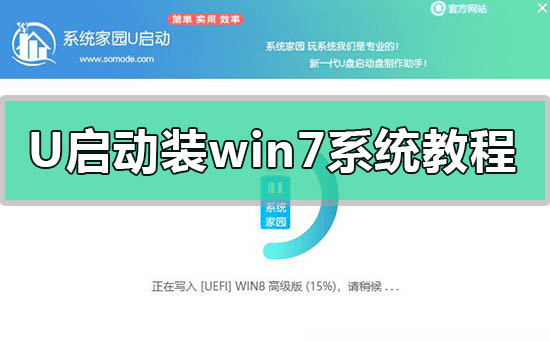
u启动u盘装win7系统教程
1、下载U启动软件,然后最好是准备一个10GB的U盘进行制作。
2、打开U启动软件,选择自己插入的U盘,然后点击【开始制作】。
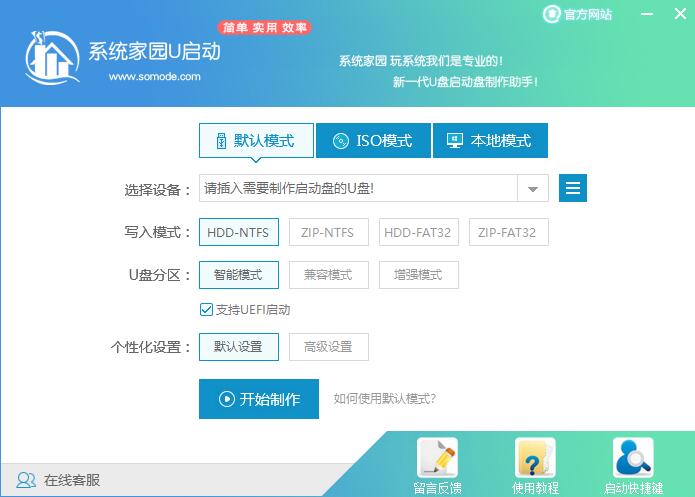
3、在给出的系统中,选择自己想要的系统,然后点击【开始制作】。
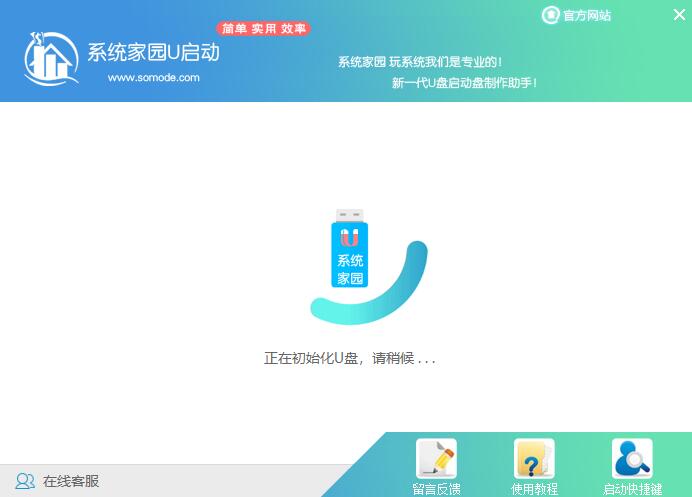
5、然后会弹出提示,注意保存备份U盘中重要数据,然后点击【确定】。

6、制作完成以后,会弹出成功提示,点击【确定】。
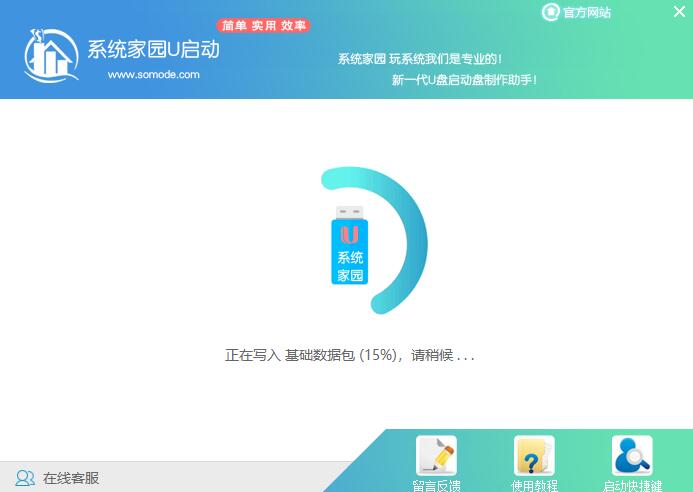
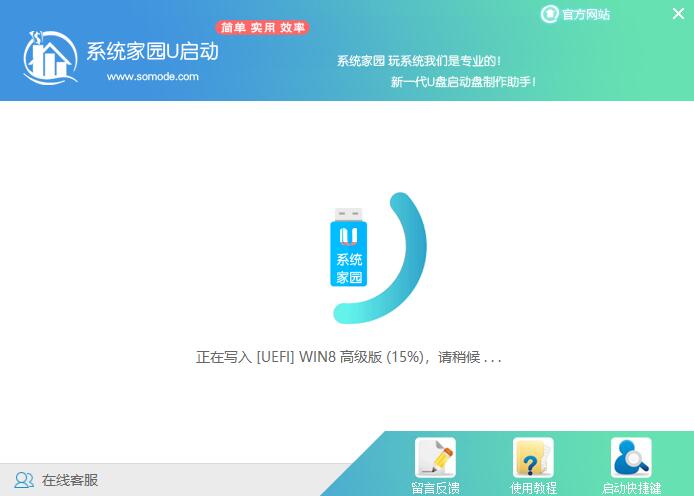
7、然后重启电脑,电脑开机的时候,按下【F2】或【F10】进入系统界面。选择【代表U盘的USB】选项。
ps:每种电脑主板型号不一样,进入系统界面的按键也不同
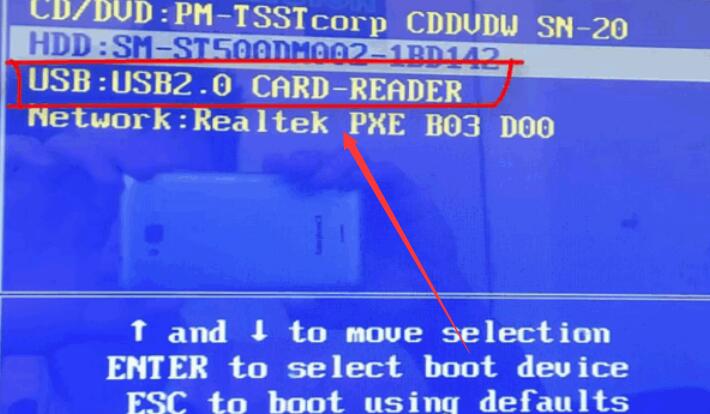
8、然后会打开U启动界面。选择第二个【系统520 WIN8 PE 高级版(新机器)】。
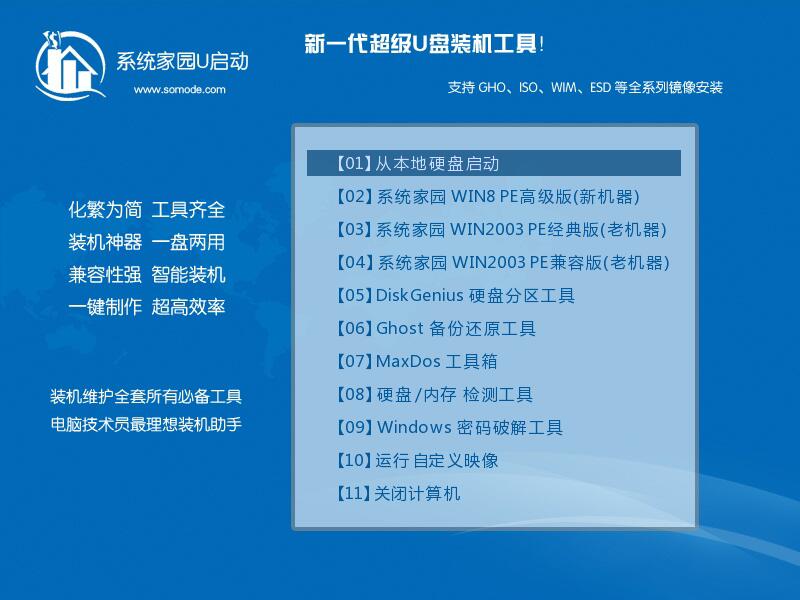
9、然后选择你下载的系统进行安装,点击【安装】即可。
10、选择盘符的时候,默认选择C盘。然后点击选择【开始安装】。
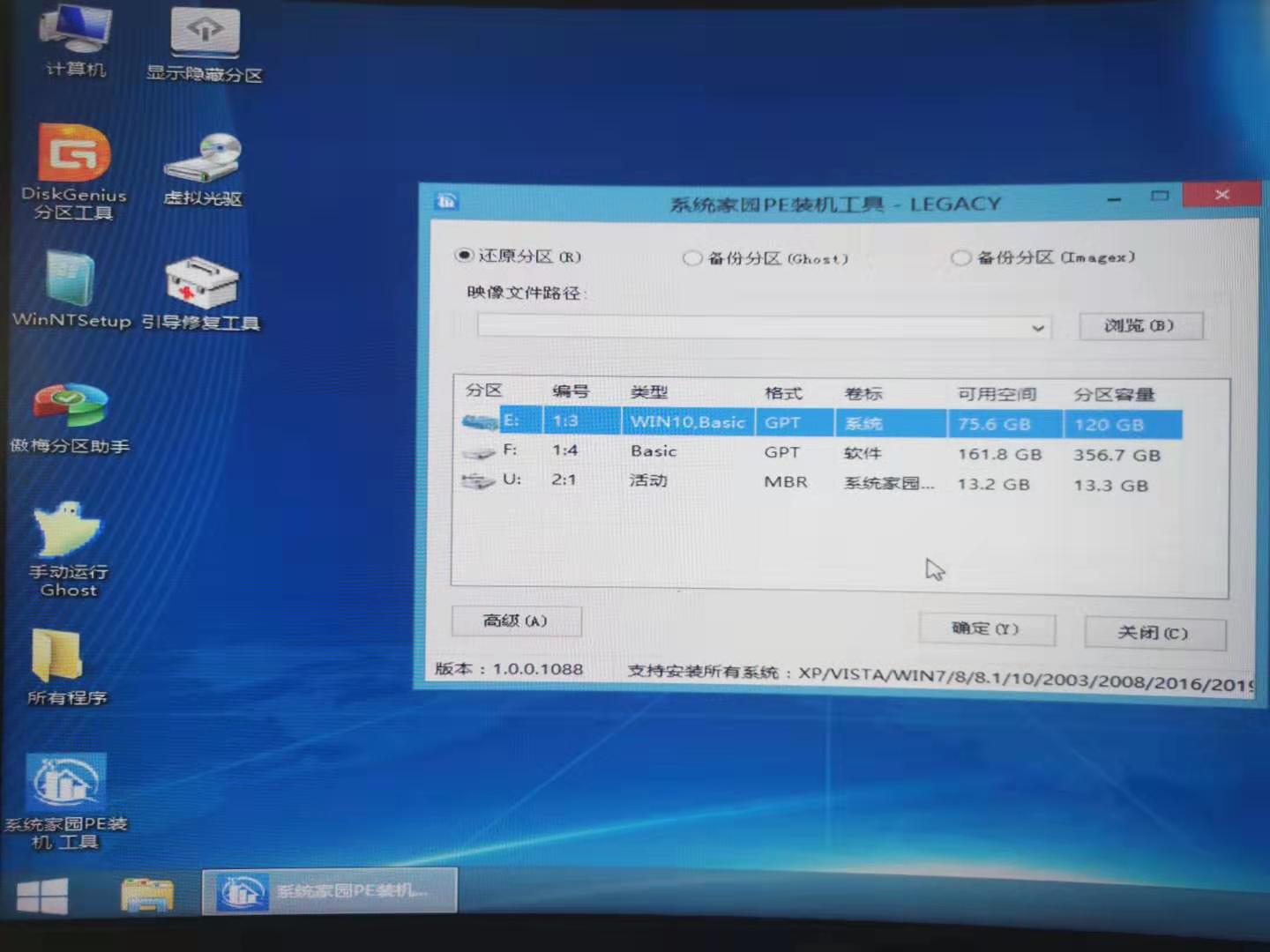
11、稍作等待后,安装完成,拔出U盘,重启电脑就完成了哦。
小编给各位小伙伴带来的u启动u盘装win7系统教程的所有内容就到这了,希望你们会喜欢。
u盘安装win7系统步骤
U盘装系统步骤:
1、工具:适量大小的U盘、U启动U盘启动盘制作工具、系统镜像文件。
2、在电脑上安装好U启动U盘制作工具,插上U盘,制作启动U盘。
3、复制系统镜像文件到U盘。
4、利用U启动U盘启动电脑进入U启动WINPE系统。
5、根据系统的类型,选择WINPE里面的相应工具进行系统的安装。
相关功能
计算的操作系统对于计算机可以说是十分重要的,从使用者角度来说,操作系统可以对计算机系统的各项资源板块开展调度工作,其中包括软硬件设备、数据信息等,运用计算机操作系统可以减少人工资源分配的工作强度。
使用者对于计算的操作干预程度减少,计算机的智能化工作效率就可以得到很大的提升。其次在资源管理方面,如果由多个用户共同来管理一个计算机系统,那么可能就会有冲突矛盾存在于两个使用者的信息共享当中。
如何用u盘安装win7系统步骤
如何用u盘安装win7系统步骤
第一步:u启动v5.0制作启动u盘的详细步骤
1.下载u启动v5.0正式版工具
2.在电脑上安装U启动v5.0版软件
2第二步:下载Ghost XP系统到电脑本地磁盘里,下载好以后把XP系统文件复制到U盘里面的“GHO”文件夹里面!
一般下载的Ghost win7系统文件后缀都是“.iso”的,下载的步骤这里就不详述了,大家可以到网上去搜索下载,关键词可以搜索“ win7系统下载”。
我已经下好了一个win7系统文件了,就不在详细讲述下载步骤了,当然一般下载后的系统文件后缀都是“.iso”的,大家可以到网上搜索“win7系统下载”。
将下载好的win7系统文件复制到U盘里面的“GHO”文件夹里面,将ISO系统镜像复制到U盘的过程如下所示:
3下图为粘贴ISO系统镜像的例图:
4下图为粘贴完毕后:
第三步:一切准备工作做好,接下来我们就可以进行u盘装系统了。在开始之前,我们需要先进入u盘启动,所以我们需要重启一下电脑,然后根据快捷键进入u盘启动界面。由于电脑品牌不同,进入u盘启动的快捷键当然也有所不同,现在就先了解一下进入u盘启动的快捷键吧!
5下面是各种品牌的一键启动U启动的热键一览表,根据不同的电脑品牌,选择对应的按键,直接进入U启动主菜单。
【组装电脑主板】
主板品牌 启动按键 华硕主板 F8
技嘉主板 F12 微星主板 F11
映泰主板 F9 梅捷主板 ESC或F12
七彩虹主板 ESC或F11 华擎主板 F11
斯巴达卡主板 ESC 昂达主板 F11
双敏主板 ESC 翔升主板 F10
精英主板 ESC或F11 冠盟主板 F11或F12
富士康主板 ESC或F12 顶星主板 F11或F12
铭瑄主板 ESC 盈通主板 F8
捷波主板 ESC Intel主板 F12
杰微主板 ESC或F8 致铭主板 F12
磐英主板 ESC 磐正主板 ESC
冠铭主板 F9
【品牌笔记本电脑】
笔记本品牌 启动按键
联想笔记本 F12 宏基笔记本 F12
华硕笔记本 ESC 惠普笔记本 F9
联想Thinkpad F12 戴尔笔记本 F12
神舟笔记本 F12 东芝笔记本 F12
三星笔记本 F12 IBM笔记本 F12
富士通笔记本 F12 海尔笔记本 F12
方正笔记本 F12 清华同方笔记本 F12
微星笔记本 F11 明基笔记本 F9
技嘉笔记本 F12 Gateway笔记本 F12
eMachines笔记本 F12 索尼笔记本 ESC
苹果笔记本 开机长按“option”键
==============================================
【品牌台式电脑】
台式电脑品牌 启动按键
联想台式电脑 F12 惠普台式电脑 F12
宏基台式电脑 F12 戴尔台式电脑 ESC
神舟台式电脑 F12 华硕台式电脑 F8
方正台式电脑 F12 清华同方台式电脑 F12
海尔台式电脑 F12 明基台式电脑 F8
第四步:现在我们就可以利用U盘进行重装系统了。
当我们利用按快捷键选择您的U盘启动进入到U启动主菜单后,按上下方向键选择到“【01】 运行U启动Win2003PE增强版(推荐)”,然后按下“回车键”,将进入U启动Win2003PE系统。6为进入U启动V5.0 Win2003PE的界面:
如果在进入pe系统后,“u启动pe一键装机”工具没有自动运行的话,手动双击该软件进行运行,
7运行“u启动一键装机”工具后,此时该软件会自动识别ISO镜像文件,当然此时它会找到我们之前下载完,放在u盘里的ISO镜像包,并且自己提取里面的GHO文件。此时我们只要点击“确定”就可以了。如下图所示:
当点击“确定”按钮后会弹出一个窗口来,我们要做的就是继续点击该弹出窗口的“是(Y)”按钮即可,
8正在解压GHO文件到C盘里面
9GHO文件解压完毕后弹出的是否重启电脑的窗口,我们现在只要点击“是(Y)”按钮即可,然后它就会自动重启电脑,重启的时候我们把U盘从USB插口处 *** ,最后电脑将会自动安装系统,直到进入电脑桌面为止那就表示ghost win7系统安装完毕了。
1、首先将u盘制作成u启动u盘启动盘,重启电脑等待出现开机画面按下启动快捷键,选择u盘启动进入到u启动主菜单,选取“【02】u启动Win8PE(新机器)”选项,按下回车键确认
2、进入win8PE系统,将会自行弹出安装工具,点击“浏览”进行选择存到u盘中win7系统镜像文件。
3、等待u启动pe装机工具自动加载win7系统镜像包安装文件,只需选择安装磁盘位置,然后点击“确定”按钮即可。
4、此时在弹出的提示窗口直接点击“确定”按钮。
5、随后安装工具开始工作,请耐心等待几分钟。
6、完成后会弹出重启电脑提示,点击“是(Y)”按钮即可。
7 、此时就可以拔除u盘了,重启系统开始进行安装,我们无需进行操作,等待安装完成即可,最终进入系统桌面前还会重启一次
制作U盘启动盘准备工具:(W7系统4G U盘,XP系统2G U盘)下载电脑店U盘制作软件,安装软件,启动,按提示制作好启动盘。
U盘装系统,你需要先把U盘做成启动盘,然后从网上下载系统,并且把解压后,带GHO的系统复制到已经做好U盘启动盘里面。
1.安装系统可以到GHOST系统基地去ghost008./win7/ylmf/3656.下载最新免费激活的WIN7的操作系统,并且上面有详细的图文版安装教程,可供安装系统时参考。
2.看完U盘制作的教程你就会用盘装系统。到电脑店去:u.diannaodian./jiaocheng/index.学习如何装系统。
适合对电脑BIOS设置非常了解才可以。【【在BIOS界面中找到并进入含有“BIOS”字样的选项,1.“Advanced BIOS Features”
2.进入“Advanced BIOS Features”后,找到含有“First”的第一启动设备选项,“First Boot Device”
3.“First Boot Device”选项中,选择“U盘”回车即可,配置都设置好后,按键盘上的“F10”键保存并退出,接着电脑会自己重启,剩下的就是自动安装系统。
上面是设置BIOS启动的步骤。每台电脑BIOS设置不一样,你可以参考一下。学会了,你就可以用U盘装系统。
你好
很高兴为您解答
首先将U盘做成引导
用大白菜
然后下载个镜像文件存放在U盘里面即可
相关推荐:
u启动u盘装win7系统教程?u启动u盘装win7系统下载安装步骤教程
声明:《u启动u盘装win7系统教程?u启动u盘装win7系统下载安装步骤教程》一文由排行榜大全(佚名 )网友供稿,版权归原作者本人所有,转载请注明出处。如果您对文章有异议,可在反馈入口提交处理!